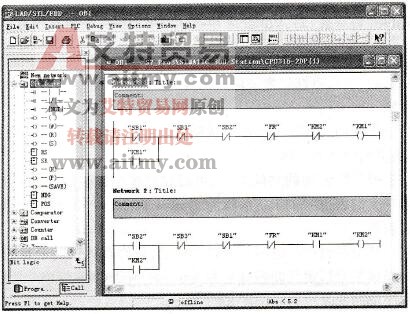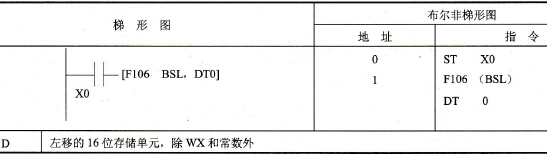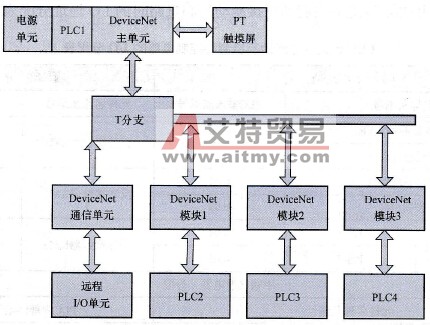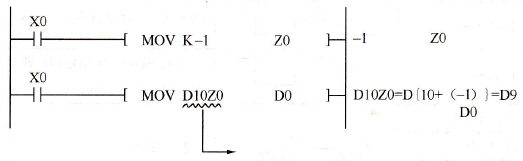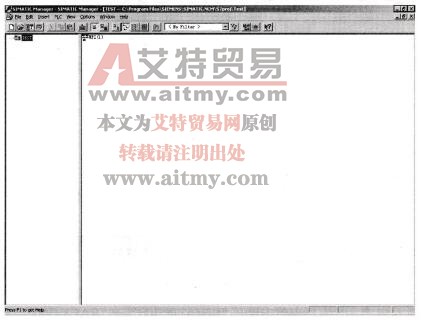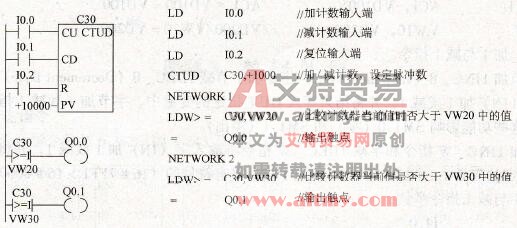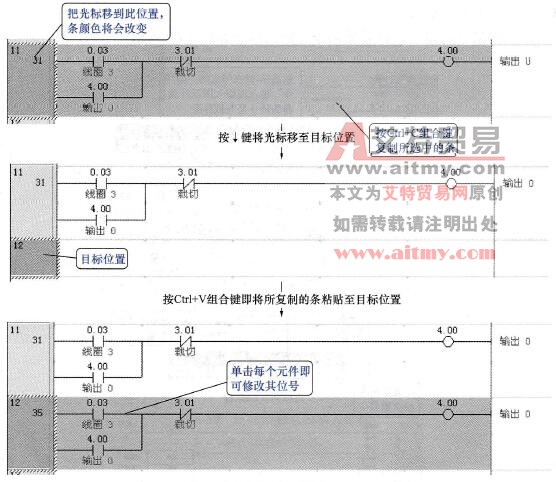您现在的位置是:首页 > PLC技术 > PLC技术
S7-200系列PLC的STEP7-Micro/WIN编程软件项日窗口
![]() 来源:艾特贸易2017-06-04
来源:艾特贸易2017-06-04
简介1 .打开 STEP7 -Micro/WIN 双击 STEP7 -Micro/WIN 的图标,启动 STEP7 -Micro/WIN 软件,打开一个新的项目,如图 4 -16 所示。 图 4-16 STEP7-Micro/WIN V4.0 编程窗口 2 .窗口功能介绍 (1) 浏览条浏览条显示
1.打开STEP7 -Micro/WIN 双击STEP7 -Micro/WIN的图标,启动STEP7 -Micro/WIN软件,打开一个新的项目,如图4 -16所示。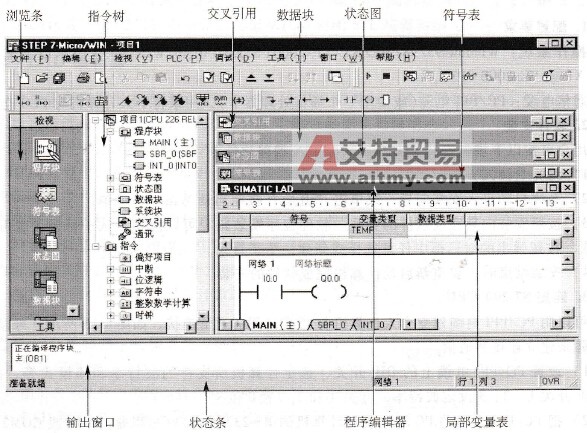 图4-16 STEP7-Micro/WIN V4.0编程窗口 2.窗口功能介绍 (1)浏览条浏览条显示编程特性的按钮控制群组:选择“检视”类别,为程序块、符号表、状态图、数据块、系统块、交叉引用及通信显示按钮控制;选择“工具”类别,显示指令向导、TD200向导、位置控制向导、EM 253控制面板和调制解调器扩充向导的按钮控制。 注意:当浏览条包含的对象因为当前窗口大小无法显示时,浏览条显示滚动按钮,使您能向上或向下移动至其他对象。 (2)指令树指令树提供了所有项目对象,并为当前程序编辑器(LAD、FBD或STL)提供所有指令的树型视图。程序员可以用鼠标右键单击树中“项目”部分的文件夹,插入附加程序组织单元(POU);也可以用鼠标右键单击单个POU,选择打开、删除、编辑其属性表等操作,另外,还可实现密码保护或重新命名子例行程序及中断例行程序等。还可以用鼠标右键单击树中“指令”部分的一个文件夹或单个指令,以便隐藏整个树。一旦打开指令文件夹,就可以使用拖放或双击的办法,按照需要自动将所选指令插入程序编辑器窗口中的光标位置。这个软件允许用户将指令拖放到“偏好”文件夹中,便于查找经常使用的指令。 (3)交叉引用交叉引用允许检视程序的交叉引用和组件使用信息。 (4)数据块 数据块允许显示和编辑数据块内容。 (5)状态窗口 状态条窗口可以将程序输入、输出或变量置入图表中,以便追踪其状态。可以建立多个状态图,以便从程序的不同部分检视组件。每个状态图在状态图窗口中都有自己的标记。 (6)符号表/全局变量表窗口 符号表/全局变量表窗口用于分配和编辑全局符号(即可在任何POU中使用的符号值,不只是建立符号的POU)。可以建立多个符号表。可在项目中增加一个S7 -200系统符号预定义表。 (7)输出窗口 输出窗口为编泽程序时提供讯息。当输出窗口列出程序错误时,可双击错误讯息,会在程序编辑器窗口中显示适当的网络。 (8)状态条状态条提供在STEP7 -Micro/WIN中操作时的操作状态信息。 (9)程序编辑器窗口 程序编辑器窗口包含用于该项目的编辑器(LAD、FBD或STL)的局部变量表和程序视图。如果需要,可以拖动分割条,扩充程序视图,并覆盖局部变量表。当在主程序( OB1)之外,建立子例行程序或中断例行程序时,标记出现在程序编辑器窗口的底部。可单击该标记,在子例行程序、中断和081之间移动。 (10)局部变量表局部变量表包含对局部变量所作的赋值(即子例行程序和中断例行程序使用的变量);在局部变量表中建立的变量使用暂时内存;地址赋值由系统处理;变量的使用仅限于建立此变量的POU。 (11)菜单条菜单条允许使用鼠标或键击执行操作。可以定制“工具”菜单,在该菜单中增加自己的工具。 (12)工具条 工具条为最常用的STEP7 -Micro/WIN操作提供便利的鼠标存取。可以定制每个工具条的内容和外观。
图4-16 STEP7-Micro/WIN V4.0编程窗口 2.窗口功能介绍 (1)浏览条浏览条显示编程特性的按钮控制群组:选择“检视”类别,为程序块、符号表、状态图、数据块、系统块、交叉引用及通信显示按钮控制;选择“工具”类别,显示指令向导、TD200向导、位置控制向导、EM 253控制面板和调制解调器扩充向导的按钮控制。 注意:当浏览条包含的对象因为当前窗口大小无法显示时,浏览条显示滚动按钮,使您能向上或向下移动至其他对象。 (2)指令树指令树提供了所有项目对象,并为当前程序编辑器(LAD、FBD或STL)提供所有指令的树型视图。程序员可以用鼠标右键单击树中“项目”部分的文件夹,插入附加程序组织单元(POU);也可以用鼠标右键单击单个POU,选择打开、删除、编辑其属性表等操作,另外,还可实现密码保护或重新命名子例行程序及中断例行程序等。还可以用鼠标右键单击树中“指令”部分的一个文件夹或单个指令,以便隐藏整个树。一旦打开指令文件夹,就可以使用拖放或双击的办法,按照需要自动将所选指令插入程序编辑器窗口中的光标位置。这个软件允许用户将指令拖放到“偏好”文件夹中,便于查找经常使用的指令。 (3)交叉引用交叉引用允许检视程序的交叉引用和组件使用信息。 (4)数据块 数据块允许显示和编辑数据块内容。 (5)状态窗口 状态条窗口可以将程序输入、输出或变量置入图表中,以便追踪其状态。可以建立多个状态图,以便从程序的不同部分检视组件。每个状态图在状态图窗口中都有自己的标记。 (6)符号表/全局变量表窗口 符号表/全局变量表窗口用于分配和编辑全局符号(即可在任何POU中使用的符号值,不只是建立符号的POU)。可以建立多个符号表。可在项目中增加一个S7 -200系统符号预定义表。 (7)输出窗口 输出窗口为编泽程序时提供讯息。当输出窗口列出程序错误时,可双击错误讯息,会在程序编辑器窗口中显示适当的网络。 (8)状态条状态条提供在STEP7 -Micro/WIN中操作时的操作状态信息。 (9)程序编辑器窗口 程序编辑器窗口包含用于该项目的编辑器(LAD、FBD或STL)的局部变量表和程序视图。如果需要,可以拖动分割条,扩充程序视图,并覆盖局部变量表。当在主程序( OB1)之外,建立子例行程序或中断例行程序时,标记出现在程序编辑器窗口的底部。可单击该标记,在子例行程序、中断和081之间移动。 (10)局部变量表局部变量表包含对局部变量所作的赋值(即子例行程序和中断例行程序使用的变量);在局部变量表中建立的变量使用暂时内存;地址赋值由系统处理;变量的使用仅限于建立此变量的POU。 (11)菜单条菜单条允许使用鼠标或键击执行操作。可以定制“工具”菜单,在该菜单中增加自己的工具。 (12)工具条 工具条为最常用的STEP7 -Micro/WIN操作提供便利的鼠标存取。可以定制每个工具条的内容和外观。
点击排行
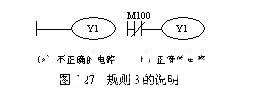 PLC编程的基本规则
PLC编程的基本规则